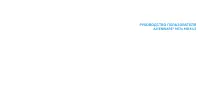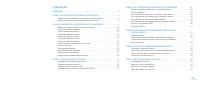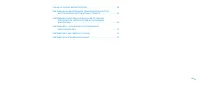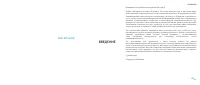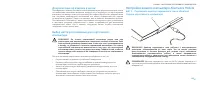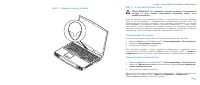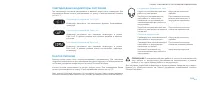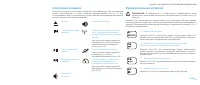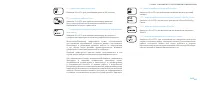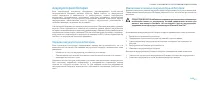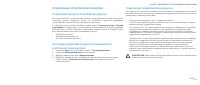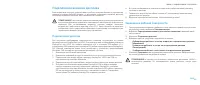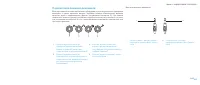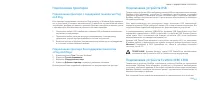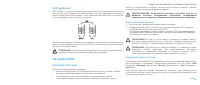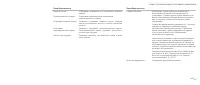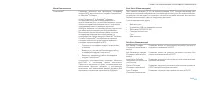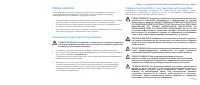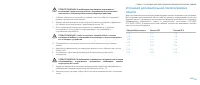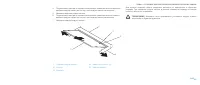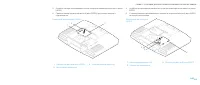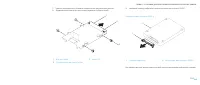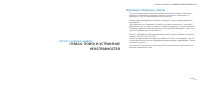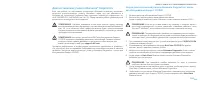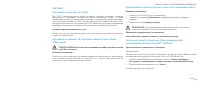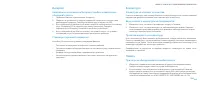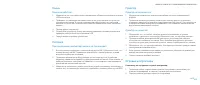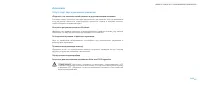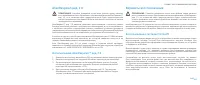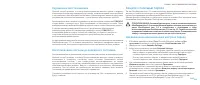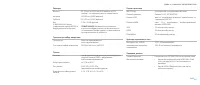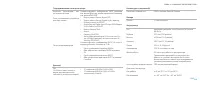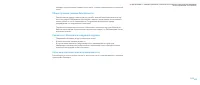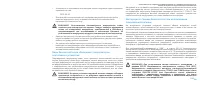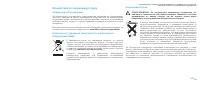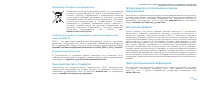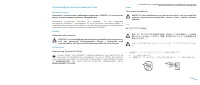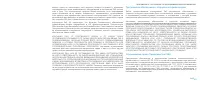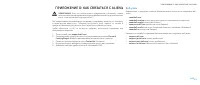Ноутбуки Dell Alienware® M17x - инструкция пользователя по применению, эксплуатации и установке на русском языке. Мы надеемся, она поможет вам решить возникшие у вас вопросы при эксплуатации техники.
Если остались вопросы, задайте их в комментариях после инструкции.
"Загружаем инструкцию", означает, что нужно подождать пока файл загрузится и можно будет его читать онлайн. Некоторые инструкции очень большие и время их появления зависит от вашей скорости интернета.
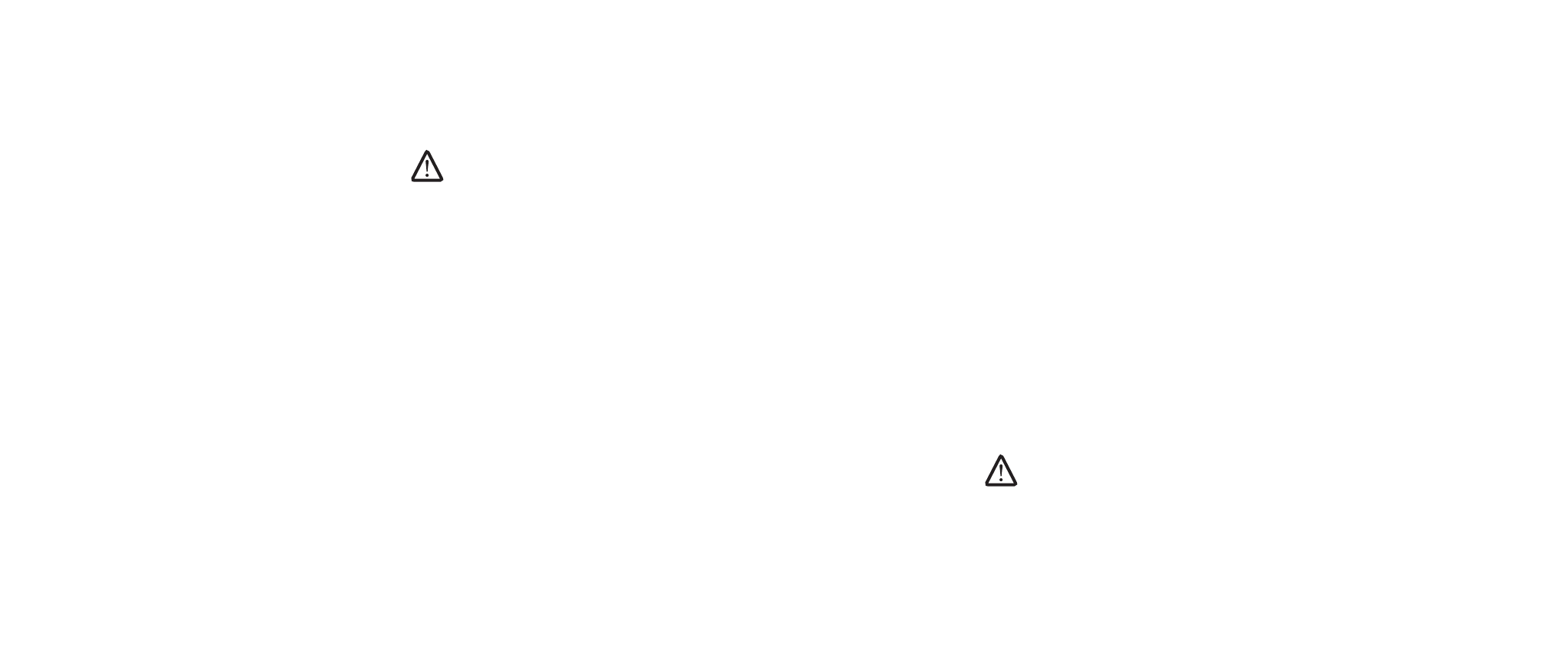
021
021
/
ГЛАВА 3: ПОДКЛЮЧЕНИЕ УСТРОЙСТВ
Подключение внешних дисплеев
Если вы желаете получать удовольствие от работы на экране большего размера или
увеличить размер рабочей области, то вы можете подключить внешний дисплей,
например, отдельный монитор, ЖКД телевизор или проектор.
ПРИМЕЧАНИЕ:
Разъемы для подключения внешних дисплеев на портативном
компьютере Alienware подключены к дискретной плате (платам) графического
адаптера. Для использования внешнего дисплея следует отключить
встроенный графический адаптер (<Fn><F7>). Таким образом вы включите
дискретные платы графического адаптера на компьютер и интерфейсы для
подключения внешних дисплеев станут активными.
Подключение дисплея
Для получения изображения максимального качества используйте на вашем
дисплее разъемы DisplayPort или HDMI. Если ваш дисплей не оборудован разъемом
DisplayPort или HDMI, вы можете подключить его с помощью VGA-кабеля к 15-
штырьковому VGA-разъему или с помощью DVI-кабеля через переходник DisplayPort-
DVI. Данный переходник может быть приобретен у розничных представителей
Alienware, Dell или других организаций розничной торговли.
Выключите портативный компьютер.
1.
Выключите цифровой дисплей и отключите его от источника электропитания.
2.
Подключите один конец кабеля к разъему DisplayPort , HDMI или VGA на
3.
портативном компьютере Alienware.
Подключите другой конец кабеля к аналогичному разъему на вашем дисплее.
4.
В случае использования переходника DisplayPort-DVI в первую очередь
5.
следует подключить данный переходник к разъему DisplayPort на вашем
портативном компьютере Alienware, а затем подключить DVI-кабель к разъему
DVI на переходнике и затянуть винты с накатанной головкой. Подключите
второй конец DVI-кабеля к разъему DVI на вашем дисплее.
В случае необходимости подключите один конец кабеля питания к разъему
6.
питания на дисплее.
Подключите второй конец кабеля питания к 3-штырьковому заземленному
7.
удлинителю или розетке.
Включите портативный компьютер, затем включите дисплей.
8.
Увеличение рабочей поверхности
После подключения внешнего рабочего стола щелкните правой кнопкой мыши
1.
на рабочем столе и выберите
Персонализация
.
Выберите
2.
Подключение внешнего дисплея или проектора
в верхней левой
части экрана.
Щелкните
3.
Подключить дисплей
.
Выберите один из следующих вариантов на экране:
4.
Дублирование рабочего стола на каждом из подключенных дисплеев
•
(зеркальный)
Расширение рабочего стола на все подключенные дисплеи
•
(Расширенный)
Отображение рабочего стола только на подключенных дисплеях
•
Щелкните
5.
Применить
для применения изменений и щелкните OK для выхода
из панели управления настройками экрана.
ПРИМЕЧАНИЕ:
в случае использования графических адаптеров NVIDIA с
включенным режимом SLI одновременно может работать только один
дисплей.
Содержание
- 3 СОДЕРЖАНИЕ
- 5 ВВЕДЕНИЕ; INTRODUCTION
- 6 Перед настройкой вашего портативного; CHAPTER 1: SETTING UP YOUR NOTEBOOK; ГЛАВА 1: НАСТРОЙКА ПОРТАТИВНОГО
- 7 Настройка вашего компьютера Alienware Mobile; Подключите адаптер переменного тока к обратной; Документация на изделие и диски
- 8 Установка Windows Vista
- 9 ГЛАВА 2: ЗНАКОМСТВО С ПОРТАТИВНЫМ; CHAPTER 2: GETTING TO KNOW YOUR NOTEBOOK
- 10 Внешний осмотр портативного компьютера
- 11 Свойства задней панели; Свойства лицевой панели
- 12 Свойства правой панели
- 13 Свойства верхней панели
- 14 Светодиодные индикаторы состояния; Кнопка питания
- 15 Сенсорные клавиши
- 17 Аккумуляторная батарея; Зарядка аккумуляторной батареи
- 18 Обслуживание аккумулятора
- 19 Управление потреблением энергии; Понимание процесса потребления энергии
- 20 ГЛАВА 3: ПОДКЛЮЧЕНИЕ УСТРОЙСТВ; CHAPTER 3: CONNECTING DEVICES
- 21 Подключение внешних дисплеев; Подключение дисплея
- 22 Подключение внешних динамиков
- 23 Подключение устройств USB; Подключение устройств FireWire (IEEE 1394); Подключение принтера с поддержкой технологии Plug
- 24 Центр управления Alienware Command Center; ГЛАВА 4: ИСПОЛЬЗОВАНИЕ; CHAPTER 4: USING YOUR NOTEBOOK
- 25 Скрытый режим
- 26 Использование встроенной веб-камеры; Включение и выключение веб-камеры; Использование переключателя беспроводной связи; RAID уровня 0
- 27 RAID уровень 1; Настройка BIOS; Настройка системы; Вход в настройку системы
- 28 Варианты настройки системы
- 33 ГЛАВА 5: УСТАНОВКА ДОПОЛНИТЕЛЬНЫХ; CHAPTER 5: INSTALLING ADDITIONAL
- 34 Перед началом; Выключение портативного компьютера
- 35 Установка дополнительной памяти/замена
- 36 Извлечение модулей памяти
- 38 Извлечение жестких дисков; Установка дополнительного жесткого диска/
- 41 Основные полезные советы; ГЛАВА 6: ПОИСК И УСТРАНЕНИЕ; CHAPTER 6: TROUBLESHOOTING
- 42 Создание резервных копий и общее
- 43 Программные диагностические инструменты
- 44 Запуск диагностической утилиты Alienware Diagnostics с диска; Диагностическая утилита Alienware
- 45 Ответы на частые вопросы; Компьютер не определяет диск или дисковод:
- 46 Система
- 47 Проблемы с жестким диском; Другие проблемы с программным обеспечением
- 48 Клавиатура
- 49 Если возникают затруднения при чтении информации с монитора; Монитор; Нет изображения на мониторе
- 50 Мышь; При включении компьютера ничего не происходит:; Принтер; Принтер не включается:; Игровые контроллеры
- 51 Динамики
- 52 ГЛАВА 7: ВОССТАНОВЛЕНИЕ СИСТЕМЫ; CHAPTER 7: SYSTEM RECOVERY
- 53 Варианты восстановления; Восстановление системы Microsoft
- 54 Защита с помощью пароля; Для включения или изменения настроек пароля
- 55 Чтобы использовать диск AlienRespawn ред. 2.0
- 56 ГЛАВА 8: ОСНОВНЫЕ ХАРАКТЕРИСТИКИ; CHAPTER 8: BASIC SPECIFICATIONS
- 59 Использование компьютера; ПРИЛОЖЕНИЕ A: ОБЩИЕ ПРАВИЛА; Установка компьютера
- 60 Общие правила техники безопасности
- 61 При настройке оборудования для начала эксплуатации:; ПРИЛОЖЕНИЕ B: ПОДРОБНАЯ; Общая информация по технике безопасности
- 62 Во время работы внутри корпуса вашего устройства; Защита от электростатического разряда; Общие меры электробезопасности; Если с компьютером используется адаптер переменного тока:
- 64 Инструкции по эргономичному использованию
- 65 Воздействие на окружающую среду; Информация об утилизации
- 66 Законодательство и стандарты
- 67 Информация об ограничении на использование
- 68 Прочая информация для отдельных стран
- 71 ПРИЛОЖЕНИЕ C: СОГЛАШЕНИЕ ПО; Ограниченная гарантия
- 72 Программное обеспечение с открытым исходным кодом
- 74 ПРИЛОЖЕНИЕ D: КАК СВЯЗАТЬСЯ С ALIEN
- 75 ПРИЛОЖЕНИЕ E: ВАЖНАЯ ИНФОРМАЦИЯ